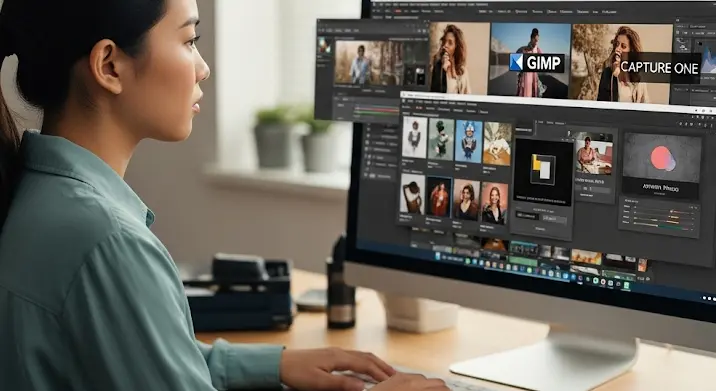Képzeld el, hogy a digitális világunk egy hatalmas város. Ebben a városban minden épületnek, minden üzletnek, minden utcának van egy jelzése, egy táblája, ami segít eligazodni. Ugye milyen nehéz lenne, ha minden egyforma lenne, és csak hosszas keresgélés után találnánk meg, amit keresünk? Pontosan ezt a szerepet töltik be az ikonok a számítógépeinken, telefonjainkon és a weboldalakon. Ezek a pici, mégis erőteljes vizuális elemek irányt mutatnak, segítenek azonosítani, és nem utolsósorban, szebbé teszik a digitális környezetünket. De mi van, ha mi magunk szeretnénk létrehozni egy ilyen „jelzést”, egy saját, egyedi ikont? Itt jön képbe az ICO fájl, a Windows ikonok titokzatos és rendkívül hasznos formátuma.
Ebben a cikkben elmerülünk az ICO fájlok világában: megvizsgáljuk, mire jók valójában, miért elengedhetetlenek a professzionális megjelenéshez, és ami a legfontosabb, lépésről lépésre megmutatjuk, hogyan készíthetsz saját ikont percek alatt, még akkor is, ha nem vagy grafikus zseni. Készülj fel, hogy új szintre emeld a számítógépes élményedet és a digitális arculatodat!
Mi is az az ICO fájl? – A Windows ikonok lelke 💾
Az ICO fájl (az angol „icon” szóból származik) egy speciális képtípus, amelyet elsősorban a Microsoft Windows operációs rendszer használ ikonok megjelenítésére. De miért van szükség egy külön formátumra, ha ott van a JPEG, a PNG vagy a GIF? A válasz egyszerű: az ICO formátumot kifejezetten arra tervezték, hogy több, különböző méretű és színmélységű képet tároljon egyetlen fájlban. Gondolj bele, amikor megnézel egy ikont az asztalodon, az másképp néz ki egy nagy felbontású monitoron, mint egy régebbi, vagy éppen egy kis méretű listanézetben a fájlkezelőben. Az ICO fájl biztosítja, hogy minden esetben a legmegfelelőbb, legélesebb verzió jelenjen meg.
Több kép egy fájlban – A titkos fegyver 🛡️
Ez a „több kép egy fájlban” képesség az ICO igazi erőssége. Amikor egy ICO fájlt nyitsz meg egy ikon-szerkesztő programmal, valójában több beágyazott képet látsz, például egy 16×16 pixeles, egy 32×32 pixeles, egy 48×48 pixeles, sőt, akár egy 256×256 vagy 512×512 pixeles változatot is. Ezeket a programok külön tárolják, így a Windows (vagy más operációs rendszer/böngésző) mindig azt a méretet tudja kiválasztani, amely a leginkább illik a megjelenítési környezethez. Ez garantálja, hogy az ikonod mindig éles és jól olvasható maradjon, függetlenül attól, hogy hol és milyen méretben jelenik meg.
A PNG-vel ellentétben – Miért más? 🤔
Bár a PNG formátum is támogatja az átlátszóságot és kiváló minőségű képeket nyújt, önmagában nem ideális Windows ikonnak. Egy PNG fájl csak egyetlen képet tartalmaz, egy adott méretben. Ha ezt a képet a rendszer átméretezi (például egy 256×256-os PNG-t lekicsinyít 16×16-ra), akkor a képminőség romlik, elmosódottá, pixelessé válhat. Az ICO ezt a problémát küszöböli ki azáltal, hogy minden fontos mérethez külön, előre optimalizált képet biztosít. Ráadásul az ICO fájlokat a Windows közvetlenül, bármiféle konverzió nélkül tudja használni rendszerikonként, míg egy PNG-t előbb át kellene alakítani.
Hol találkozhatunk ICO fájlokkal? – Túlmutat a Windows asztalon 🌐
Az ICO fájlok felhasználási területe sokkal szélesebb, mint gondolnánk:
- Asztal ikonok és parancsikonok: Ez a legnyilvánvalóbb. Minden program, mappa és fájl, amit az asztalon látsz, vagy egy egyedi parancsikonnal látsz el, egy ICO fájlt használ a megjelenítéshez.
- Faviconok a weboldalakon: Talán nem is tudatosul benned, de minden webböngésző fülén, a címsorban, vagy a könyvjelzők listájában ott figyel egy pici kép – ez a favicon. A favicon (amely a „favorite icon” rövidítése) szinte kivétel nélkül egy ICO fájl. Ez a pici ikon elengedhetetlen a weboldalak márkázásához és felismerhetőségéhez.
- Alkalmazások saját ikonja: Ha valaha is írtál egy programot, vagy láttál egy egyedi szoftvert, valószínűleg egy ICO fájl adja a futtatható (.exe) fájl vizuális identitását.
- Mappaikonok: Személyre szabhatod a Windows mappáidat is egyedi ikonokkal, hogy könnyebben megtaláld őket, vagy egyszerűen csak rendezettebbé tedd a rendszeredet.
Az ICO fájl előnyei – Miért érdemes használni? ✅
A fenti példák már utaltak rá, de összeszedve lássuk, milyen előnyökkel jár az ICO formátum használata:
- Rendszerszintű támogatás: A Windows alapvetően ismeri és kezeli, így nincs szükség külső programokra a megjelenítéséhez.
- Optimalizált megjelenés: A különböző méretű képek miatt az ikon mindig éles és tiszta marad, függetlenül a megjelenítési környezettől vagy a monitor felbontásától. Ez különösen fontos a mai nagy felbontású (pl. 4K) képernyőkön.
- Átlátszóság támogatása: Az ICO fájlok támogatják az alpha csatornát, ami lehetővé teszi a részlegesen átlátszó pixeleket, így az ikonok szépen illeszkednek bármilyen háttérre anélkül, hogy fehér négyzetbe lennének zárva.
- Professzionális megjelenés: Egy jól megtervezett és megfelelően implementált ikon növeli a hitelességet és a professzionalizmust, legyen szó egy szoftverről, egy weboldalról vagy egy személyes mappáról.
- Egységes arculat: Segít fenntartani a márkád vagy a személyes stílusod egységét a különböző digitális felületeken.
Hogyan készül egy ICO fájl? – A gyakorlatban 🎨
Most, hogy már tudjuk, miért fontosak az ICO fájlok, nézzük meg, hogyan hozhatunk létre egyet mi magunk. Ne aggódj, nem kell grafikai programozónak lenned hozzá!
1. lépés: Az alapötlet és a tervezés 🧠
Mielőtt bármibe is belekezdenél, gondold át, mit szeretnél, hogy az ikonod képviseljen. Legyen egyszerű, könnyen felismerhető és releváns. Egy jó ikon már messziről megmondja, mire való. Ha egy mappához készítesz ikont, ami a „Nyugtatványok” nevű fájlokat tartalmazza, egy kis pénzes táska vagy egy számla grafikonja sokat segíthet. Ne feledd, az ikon kicsi lesz, ezért a túl sok részlet csak összezavarná a felhasználót.
Tipp: Kezdd a tervezést nagyban (pl. 512×512 pixelben), majd onnan kicsinyítsd lefelé. Így több részletet tudsz megrajzolni, és a kicsinyítés során is megmarad az élesség.
2. lépés: A forráskép elkészítése 🖌️
Szükséged lesz egy kiinduló képre, amit majd ICO formátumba konvertálsz. Ez lehet egy saját rajz, egy logó, vagy akár egy egyszerű fénykép (bár ez utóbbi ritkán ideális ikonnak). A legelterjedtebb és legpraktikusabb formátum erre a célra a PNG, mivel támogatja az átlátszó hátteret. Ideális esetben egy nagyobb méretű PNG-t készíts, mondjuk 256×256, 512×512 vagy akár 1024×1024 pixeles felbontással.
Milyen programokkal készítheted el a forrásképet?
- Professzionális grafikai szoftverek: Adobe Photoshop, Affinity Photo, GIMP (ingyenes és nyílt forráskódú), Krita. Ezekkel teljes kontrollt kapsz a tervezés felett. Készíts egy új dokumentumot a kívánt nagy méretben, és tervezd meg az ikonodat. Ügyelj arra, hogy a háttér legyen átlátszó!
- Vektorgrafikus programok: Adobe Illustrator, Inkscape (ingyenes). Ezek előnye, hogy a vektoros képeket veszteségmentesen lehet méretezni, ami ideális ikontervezéshez. Exportáld a végeredményt PNG-be.
- Egyszerűbb rajzprogramok: Ha csak valami nagyon egyszerűre vágysz, akár a Paint.NET (ingyenes, Windowsra) is megteszi.
3. lépés: Konvertálás ICO-vá – Az igazi varázslat! ✨
Miután elkészült a forrás PNG képed átlátszó háttérrel, jöhet a konvertálás. Két fő módszer létezik:
a) Online konverterek (A leggyorsabb út) 🚀
Ezek a weboldalak pillanatok alatt képesek a PNG (vagy más) képeket ICO fájllá alakítani. Ideálisak, ha gyorsan van szükséged egy ikonra, és nem akarsz szoftvert telepíteni.
- Előnyök: Gyors, ingyenes, nincs szükség telepítésre, könnyű kezelhetőség.
- Hátrányok: Egyes oldalakon korlátozottabbak a beállítások, adatvédelmi aggályok merülhetnek fel (bár megbízható oldalakon ez nem jellemző), internetkapcsolat szükséges.
Népszerű online ikon konverter oldalak:
- favicon.io (kifejezetten faviconokhoz, de általános ikonra is jó)
- online-convert.com (számtalan formátumot konvertál, köztük ICO-t is)
- icoconvert.com
A folyamat lépésről lépésre (példaként az icoconvert.com-mal):
- Látogass el az oldalra.
- Keresd meg a „Choose File” vagy „Upload Image” gombot, és töltsd fel az elkészült PNG képedet.
- Az oldalak általában felajánlják, hogy kiválaszthatod, milyen méreteket szeretnél belefoglalni az ICO fájlba. Itt érdemes az összes alapvető méretet (16×16, 24×24, 32×32, 48×48, 64×64, 128×128, 256×256) bejelölni a legjobb kompatibilitás érdekében.
- Néha vannak extra beállítások, például átlátszóság kezelése, de alapvetően a feltöltött PNG-ből jól kezeli.
- Kattints a „Convert” vagy „Generate Icon” gombra.
- Töltsd le az elkészült ICO fájlt a számítógépedre. Kész is vagy!
b) Dedikált szoftverek és képszerkesztő programok (A legprecízebb út) 🛠️
Ha nagyobb kontrollra vágysz, vagy rendszeresen készítesz ikonokat, érdemes szoftveres megoldásokat használni. Ezek általában több beállítást kínálnak, és offline is működnek.
- Előnyök: Teljes kontroll a méretek, színmélységek és egyéb beállítások felett, offline munka, gyakran további ikonszerkesztő funkciók.
- Hátrányok: Telepítést igényel, egyes szoftverek fizetősek lehetnek.
Népszerű szoftverek:
- GIMP: Az ingyenes és nyílt forráskódú GIMP képszerkesztő program alapból képes ICO fájlt exportálni. Egyszerűen nyisd meg a PNG képedet, majd a „Fájl” menüben válaszd az „Exportálás másként…” opciót. A felugró ablakban a fájlnév végére írd be a „.ico” kiterjesztést, és a program fel fogja ismerni, hogy ICO-ként szeretnéd menteni. Ezután megkérdezi, mely méreteket szeretnéd belefoglalni – itt is érdemes az összes javasolt méretet kiválasztani.
- Paint.NET: Egy másik remek ingyenes program Windowsra. Bár alapból nem exportál ICO-t, számos plugin létezik hozzá, amelyekkel ez a funkció hozzáadható. Keresd a „ICO/CUR FileType Plugin” nevűt.
- IcoFX: Ez egy dedikált, professzionális ikonszerkesztő szoftver, kifejezetten ICO és CUR (kurzor) fájlok létrehozására és szerkesztésére optimalizálva. Sok fejlett funkciót kínál.
A folyamat lépésről lépésre (példaként a GIMP-pel):
- Nyisd meg a GIMP-et, és nyisd meg a forrás PNG képedet („Fájl” > „Megnyitás”).
- Menj a „Fájl” menübe, majd válaszd az „Exportálás másként…” opciót.
- A fájlnév mezőbe írd be a kívánt nevet, majd a végére a „.ico” kiterjesztést (pl. „sajatikon.ico”).
- Kattints az „Exportálás” gombra.
- Megjelenik egy „ICO fájl exportálása” párbeszédablak. Itt kiválaszthatod, mely képfelbontásokat (méreteket) szeretnéd belefoglalni a fájlba. Jelöld be az összes általánosan használt méretet (16×16, 24×24, 32×32, 48×48, 64×64, 128×128, 256×256). Győződj meg róla, hogy az „Alpha csatorna mentése” opció be van jelölve!
- Kattints ismét az „Exportálás” gombra. Az ICO fájl készen is van!
Fontos szempontok az ikon készítésekor – Ne felejtsd el! 💡
- A méretek a kulcs: Mint már említettük, az ICO fájlok legfontosabb tulajdonsága a több beépített méret. Győződj meg róla, hogy legalább a 16×16, 24×24, 32×32, 48×48, 64×64, 128×128 és 256×256 pixeles verziókat is tartalmazza a végső fájl. A modern, nagy felbontású monitorokhoz érdemes lehet az 512×512 pixeles változatot is hozzáadni. Ez biztosítja az éles megjelenést minden környezetben.
- Átlátszóság: Mindig használj átlátszó hátteret (alpha csatorna), különben az ikonod egy csúnya fehér (vagy más színű) négyzetben jelenik meg ahelyett, hogy elegánsan beolvadna a háttérbe.
- Kontraszt és olvashatóság: Az ikonnak kicsiben is jól felismerhetőnek és olvashatónak kell lennie. Kerüld a túl finom részleteket és a gyenge kontrasztot.
- Egyszerűség: A legjobb ikonok egyszerűek. Egy letisztult forma vagy szimbólum sokkal hatékonyabb, mint egy bonyolult, zsúfolt kép.
- Arculati elemek: Ha egy márka vagy weboldal ikonját készíted, figyelj a színekre, formákra és a logó elemeire, hogy az ikon illeszkedjen az általános arculathoz.
- Tesztelés: Mielőtt véglegesítenéd, próbáld ki az ikont különböző méretekben, különböző háttereken (sötét, világos, színes). Így derülhet ki, ha valahol optimalizálni kell.
Az igazi profizmus titka nem az extravaganciában, hanem a tökéletes alkalmazkodóképességben rejlik – különösen, ha ikonokról van szó.
Gyakori hibák és elkerülésük 🚫
Ahhoz, hogy az ikonod tökéletes legyen, érdemes elkerülni néhány gyakori hibát:
- Túl sok részlet: Ahogy már említettük, a kis méretű ikonokon a finom részletek elvesznek, vagy csak zavaróak lesznek. Légy minimalista!
- Rossz felbontás: Ha csak egy kicsi, alacsony felbontású képet konvertálsz ICO-vá, és nem tartalmaz nagyobb méreteket, az ikon nagy méretben pixeles lesz. Mindig nagy méretű forrásképpel kezdj!
- Hiányzó átlátszóság: Egy fehér négyzetbe zárt ikon régimódinak és amatőrnek tűnik. Mindig használd az alpha csatornát!
- Csak egyetlen méret az ICO fájlban: Az online konvertereknél néha alapértelmezetten csak 1-2 méretet adnak meg. Mindig jelöld be a fontos méreteket a minél jobb megjelenésért.
- Copyright megsértése: Mindig győződj meg róla, hogy jogod van használni a képet, amiből ikont készítesz. Használj saját alkotást, jogtiszta képeket, vagy olyan forrásokat, amelyek engedélyezik a kereskedelmi felhasználást (pl. ingyenes ikoncsomagok).
Túl az alapokon: Speciális felhasználási területek 🚀
Weboldalak faviconja – Az apró, de annál fontosabb logó 🌐
Ahhoz, hogy egy weboldalhoz elkészült ICO fájlod faviconként jelenjen meg a böngészőkben, be kell illeszteni egy rövid kódot a weboldalad HTML kódjának <head> szekciójába. Így néz ki:
<link rel="icon" type="image/x-icon" href="/favicon.ico">Győződj meg róla, hogy a favicon.ico fájl a weboldalad gyökérkönyvtárában található, vagy add meg a helyes elérési utat a href attribútumban.
Egyedi mappaikonok Windows-ban – Személyes érintés a rendszeredhez 📂
Szeretnéd, ha a „Képek”, „Dokumentumok” vagy „Játékok” mappád egyedi ikonnal rendelkezne? Nagyon egyszerű!
- Készítsd el a saját ICO fájlodat.
- Kattints jobb gombbal a mappára, amit személyre szeretnél szabni.
- Válaszd a „Tulajdonságok” menüpontot.
- A felugró ablakban keresd meg a „Testreszabás” fület.
- Kattints az „Ikoncsere…” gombra.
- Kattints a „Tallózás…” gombra, és válaszd ki az elkészült ICO fájlodat.
- Kattints az „OK”, majd az „Alkalmaz” gombra. Készen is van az egyedi mappaikon!
Programok saját ikonja – A vizuális identitás megteremtése 💻
Ha te magad fejlesztesz szoftvert, az ICO fájl beágyazása a programodba alapvető fontosságú a professzionális megjelenéshez. A legtöbb fejlesztői környezet (pl. Visual Studio, Eclipse) lehetőséget biztosít arra, hogy egy ICO fájlt csatolj a projektjeidhez, ami aztán a fordítás során bekerül a futtatható (.exe) fájlba. Így a programodnak is lesz egy saját, felismerhető ikonja a felhasználók asztalán és a tálcán.
Személyes véleményem és tapasztalataim 💬
Évek óta foglalkozom webes fejlesztéssel és grafikai tervezéssel, és elmondhatom, hogy az ICO fájl, bár apró részletnek tűnik, hatalmas különbséget jelenthet. Tapasztalatom szerint a legtöbb felhasználó nem is tudja, mi az a favicon, mégis azonnal észreveszi, ha hiányzik, vagy ha egy alapértelmezett, unalmas böngésző ikon néz vissza rá a lapfülek közül. Ez egy olyan apró „profi érintés”, ami azt üzeni: „Ez a weboldal gondosan elkészített, odafigyeltek a részletekre.”
Személy szerint a GIMP-et preferálom az ikonjaim elkészítéséhez, mert teljes kontrollt biztosít a forráskép felett, és az exportálás során is én dönthetem el, pontosan milyen méreteket szeretnék belefoglalni. Azonban, ha gyors megoldásra van szükségem egy egyszerű ikonhoz, az online konverterek hihetetlenül hasznosak és időtakarékosak. Fontosnak tartom hangsúlyozni, hogy még a leggyorsabb online megoldás esetén is érdemes odafigyelni a méretválasztásra, hogy az ikon valóban éles maradjon minden felületen.
Ne becsüld alá a vizuális kommunikáció erejét. Egy jól megtervezett és technikailag korrekt ikon nem csupán esztétikai kérdés, hanem a használhatóság és a márkaépítés fontos része is. Segít a felhasználóknak gyorsan azonosítani a tartalmat, növeli a weboldalad vagy alkalmazásod hitelességét, és végső soron hozzájárul egy professzionálisabb felhasználói élményhez.
Összegzés és záró gondolatok ✨
Ahogy láthatjuk, az ICO fájl nem csupán egy technikai formátum, hanem egy eszköz a személyre szabásra és a professzionális megjelenésre. Legyen szó a Windows asztalodról, egy weboldalról vagy egy saját fejlesztésű programról, egy egyedi és gondosan elkészített ikon sokat hozzáadhat a digitális élményhez. A készítés folyamata pedig, mint láttuk, egyáltalán nem bonyolult. A megfelelő eszközökkel és némi odafigyeléssel percek alatt varázsolhatsz egyedi vizuális elemeket a digitális világodba.
Ne habozz kísérletezni! Próbáld ki a különböző online konvertereket vagy a GIMP-et, játssz a színekkel és a formákkal. Hozd létre a saját, egyedi ikonjaidat, és tedd még inkább a magadévá a digitális környezetedet. Sok sikert az ikon készítéshez!